Cum să utilizați pensulele Photoshop în alte programe
Adobe Photoshop perii personalizate sunt distribuite ca fișiere ABR, care nu poate fi utilizat cu majoritatea celorlalte programe de grafică. Cu toate acestea, dacă convertiți pensulele într-un fișier PNG, le puteți importa în software-ul dorit.
Instrucțiunile din acest articol sunt valabile pentru toate seturile de pensule Photoshop cu extensia de fișier .ABR.
Cum să convertiți seturile de perii ABR în fișiere PNG
ABRviewer este un program open source care convertește fișierele ABR în format PNG. Pentru a converti seturile de pensule Photoshop în PNG, astfel încât acestea să poată fi utilizate în alte programe:
-
Deschideți ABRviewer și selectați Fişier > Deschideți seturile de perii.
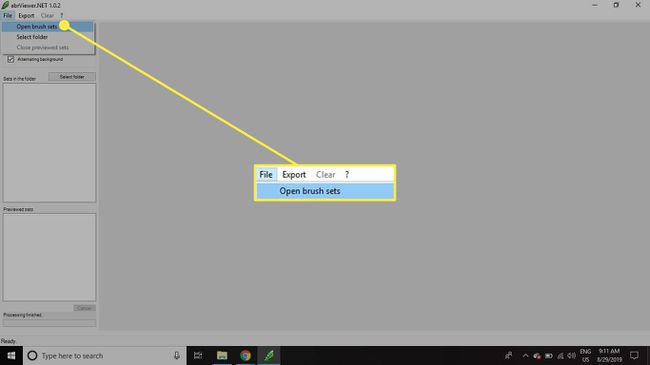
-
Alegeți un fișier ABR și selectați Deschis.
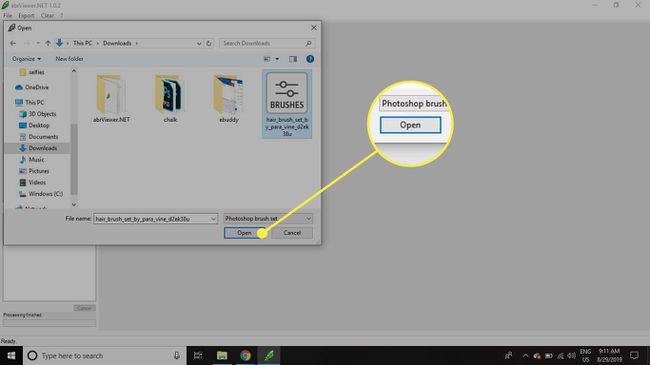
-
Selectați Export > Miniaturi.
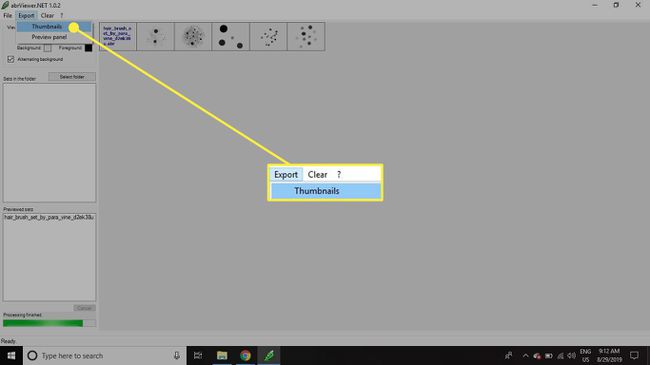
-
Alegeți unde doriți să salvați fișierele PNG și selectați Bine.
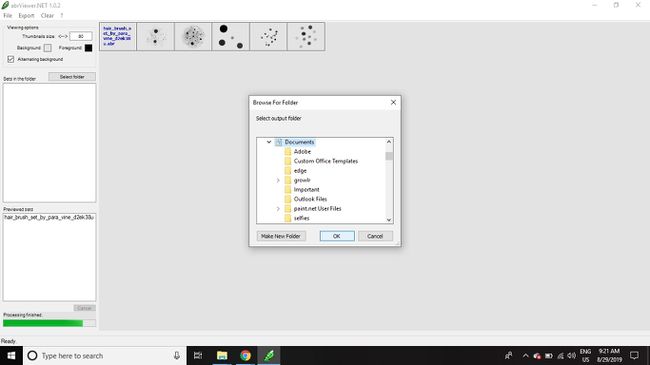
Cum să utilizați pensulele Photoshop în GIMP
GIMP nu necesită convertirea majorității fișierelor ABR; pensule pentru Photoshop poate fi copiat direct în directorul perii GIMP. Dacă fișierul ABR nu funcționează sau dacă preferați să utilizați fișierele PNG:
-
Deschideți fișierul PNG în GIMP.
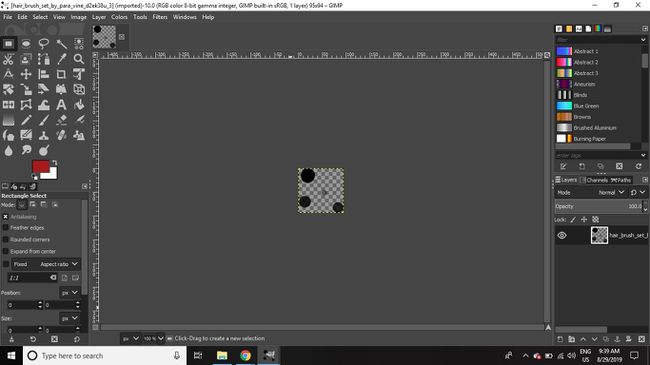
-
Mergi la Selectați > Toate.
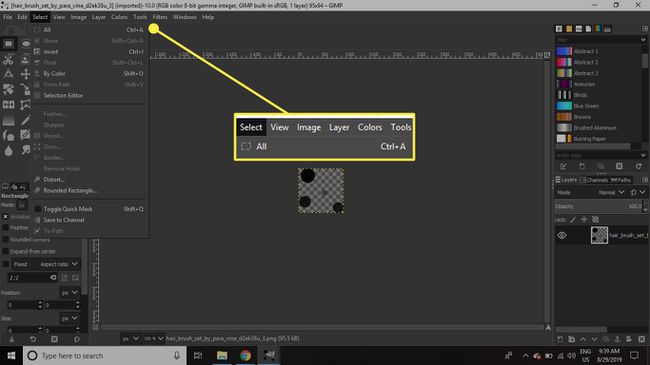
-
Mergi la Editați | × > Copie.
Alternativ, utilizați comanda rapidă de la tastatură Ctrl + C sau Comanda + C pentru a copia imaginea.
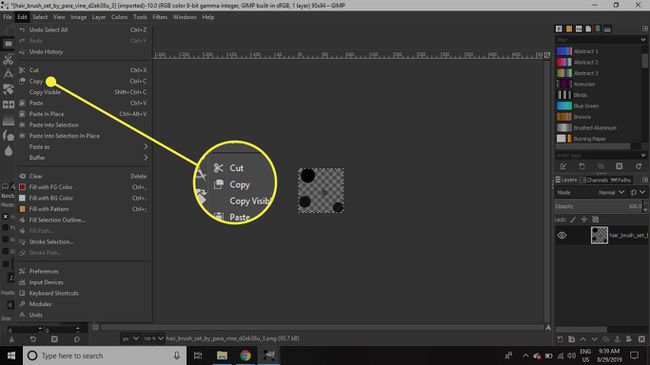
-
Mergi la Editați | × > Lipiți ca > Perie nouă.
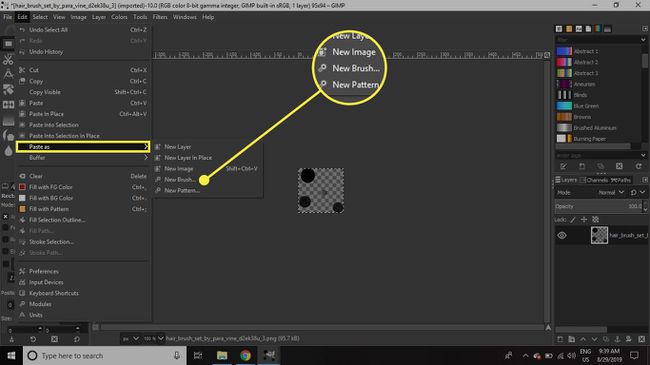
-
Introduceți un nume de pensulă și un nume de fișier, apoi selectați Bine.
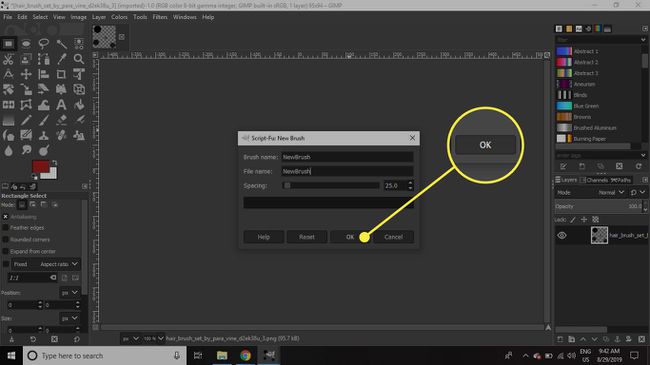
-
Noua perie va fi disponibilă imediat pentru utilizare cu instrumentul pensulă de vopsea.
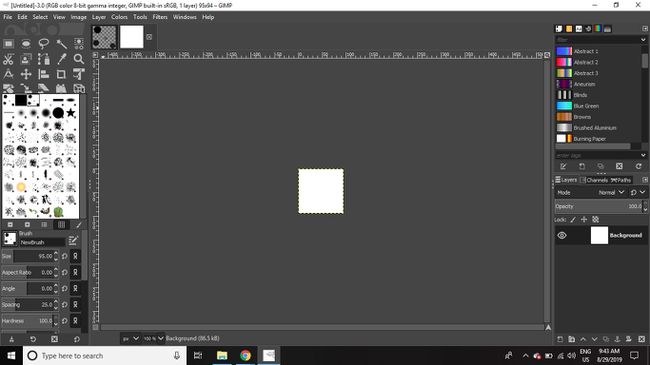
De asemenea, este posibil să utilizați pensule Photoshop în Paint. NET și un program de grafică similar.
